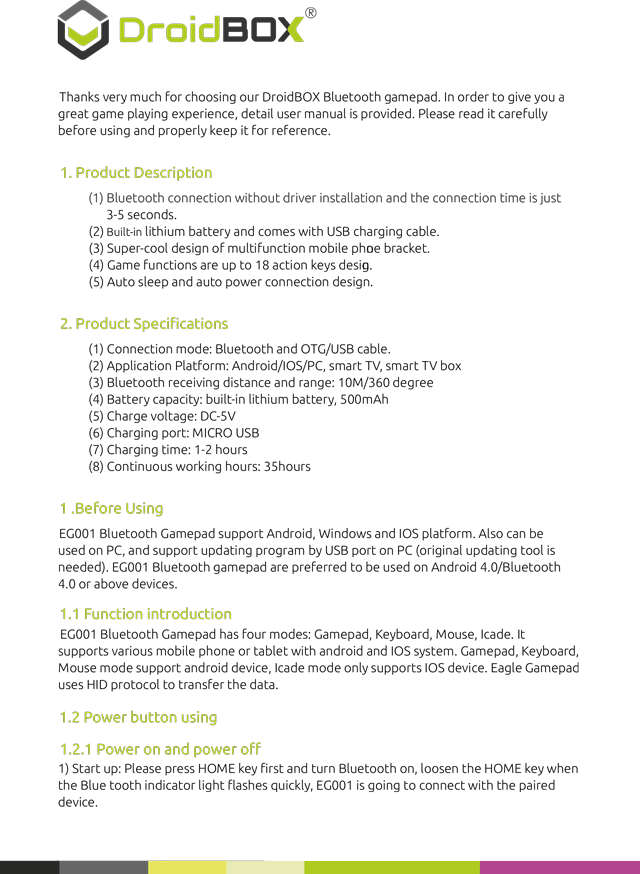Ecco come è possibile associare il gamepad a DroiX:
Riportiamo il testo di cui sopra, in modo che le persone possano trovarlo più facilmente. Questa versione non presenta alcuna formattazione; per il layout delle tabelle, fare riferimento alle immagini precedenti.
Grazie mille per aver scelto il nostro gamepad Bluetooth DroiX®. Al fine di fornire un
grande esperienza di gioco, viene fornito un manuale d’uso dettagliato. Si prega di leggere attentamente
prima dell’uso e conservarlo correttamente come riferimento.
1. Descrizione del prodotto
(1) Connessione Bluetooth senza l’installazione di driver e il tempo di connessione è appena
3-5 secondi.
(2) Batteria al litio integrata e cavo di ricarica USB in dotazione.
(3) Design super-cool della staffa multifunzione per cellulare.
(4) Le funzioni di gioco sono fino a 18 tasti azione.
(5) Progettazione della sospensione automatica e della connessione di alimentazione automatica.
2. Specifiche del prodotto
(1) Modalità di connessione: Bluetooth e cavo OTG/USB.
(2) Piattaforma di applicazione: Android/IOS/PC, smart TV, smart TV box
(3) Distanza e portata di ricezione Bluetooth: 10M/360 gradi
(4) Capacità della batteria: batteria al litio integrata, 500mAh
(5) Tensione di carica: DC-5V
(6) Porta di ricarica: MICRO USB
(7) Tempo di ricarica: 1-2 ore
(8) Orario di lavoro continuo: 35 ore
1 .Prima dell’uso
EG001 Gamepad Bluetooth supporta la piattaforma Android, Windows e IOS. Può anche essere
utilizzato sul PC, e supporta l’aggiornamento del programma tramite la porta USB del PC (lo strumento di aggiornamento originale è
necessario). Il gamepad Bluetooth EG001 deve essere utilizzato preferibilmente su Android 4.0/Bluetooth.
Dispositivi 4.0 o superiori.
1.1 Introduzione alla funzione
Il Gamepad Bluetooth EG001 ha quattro modalità: Gamepad, Tastiera, Mouse, Icade. Esso
supporta vari telefoni cellulari o tablet con sistema Android e IOS. Gamepad, Tastiera,
La modalità mouse supporta i dispositivi Android, mentre la modalità Icade supporta solo i dispositivi iOS. Gamepad Eagle
utilizza il protocollo HID per trasferire i dati.
1.2 Utilizzo del pulsante di accensione
1.2.1 Accensione e spegnimento
1) Avvio: Premere prima il tasto HOME e accendere il Bluetooth, allentare il tasto HOME quando si accende il Bluetooth.
La spia Blue tooth lampeggia rapidamente, l’EG001 si connetterà con il dispositivo accoppiato.
dispositivo.
2) Funzione di ricollegamento: per i dispositivi collegati al gamepad, la prossima volta, quando si utilizza
il gamepad, è sufficiente attivare il Bluetooth e il gamepad si collegherà al dispositivo.
automaticamente. Se non è collegato, l’EG001 si spegne dopo 15 secondi, e quindi
ripetere la prima operazione di cui sopra.
3) Sospensione automatica: Se il gamepad non viene utilizzato entro 10 minuti, si spegne automaticamente.
Spegnere e riaccendere il Bluetooth o premere il tasto HOME per riattivarlo.
1.2.2 Accoppiamento e connessione
1) Quando il gamepad si collega correttamente al dispositivo, entrare in modalità di accoppiamento premendo
chiavi a combinazione. Gli schemi di combinazione dei tasti sono i seguenti:
Modello Gamepad Tastiera Mouse Icade
Chiave
combinazione
Casa+X Casa+A Casa+Y Casa+B
Nota: premere i tasti combinati per passare automaticamente da Gamepad a tastiera e mouse.
modello, non c’è bisogno di chiudere gamepa
1.3 Stato della luce di segnalazione
1) Quando la batteria è scarica, l’indicatore luminoso è rosso e diventa blu quando è carica.
potenza.
Nota: caricare il gamepad quando si vede la spia rossa.
2) Luce blu per la modalità Gamepad.
3) Luce rossa per la modalità Tastiera.
4) Luce blu e rossa per la modalità mouse
5) Nessuna luce per la modalità Icade.
1.4 Stato della spia Bluetooth
1) Lampeggia ogni 2 secondi quando la connessione Bluetooth è riuscita.
2) Lampeggia ogni 1 secondo quando il gamepad si connette nuovamente al dispositivo Bluetooth.
3) Lampeggio rapido durante il primo accoppiamento e la prima connessione.
4) Quando l’accoppiamento o la riconnessione non riesce, il sistema si spegne automaticamente, premere il tasto HOME.
o spegnere/accendere all’avvio.
2. Android (modalità Gamepad)
2.1 Attivare il Bluetooth del telefono cellulare.
2.2 Attivare l’accoppiamento del gamepad Bluetooth, premere il tasto HOME, attivare il Bluetooth. Allentare
il tasto HOME quando la spia Bluetooth lampeggia rapidamente. Il telefono cellulare troverà
“EG001″, fare clic su di esso per accoppiarlo e collegarlo.
2.3 Premendo prima “HOME" e poi “X", EG001 si collegherà in modalità “Gamepad".
3. Windows (modalità tastiera)
3.1. Attivare il Bluetooth del computer.
3.2. Attivare l’accoppiamento del gamepad Bluetooth, premere il tasto HOME, attivare il Bluetooth. Allentare
il tasto HOME quando la spia Blue tooth lampeggia rapidamente. Il computer troverà
“EG001″, fare clic su di esso per accoppiarlo e collegarlo. (Il gamepad Eagle può supportare tutti i giochi emulatori su
PC)
3.3. Premendo prima “HOME" e poi “A", EG001 si collegherà in modalità “Tastiera".
3.4. A causa della differenza di driver Bluetooth tra le diverse marche di laptop e PC,
potrebbero non riconoscere la password gratuita durante il paring Bluetooth, quindi si può ripetutamente
riprovare il paring, quando il sistema mostra “paring del dispositivo di input “0000 “opzioni", quindi fare clic su di esso e
collegare.
4. Modalità mouse (Nota: i dispositivi Android devono effettuare il ROOT)
4.1 Attivare il Bluetooth del dispositivo.
4.2 Avviare l’accoppiamento, premere il tasto HOME, attivare il Bluetooth del gamepad, allentare il tasto HOME quando il gamepad è in funzione.
la spia lampeggia rapidamente, il dispositivo troverà: EG001″, fare clic su di esso e collegarsi.
4.3 Premere il tasto HOME e “Y", EG001 si collegherà in modalità “Tastiera".
4.4 Il bilanciere sinistro agisce sul movimento del mouse.
4.5 Il tasto “A" funge da tasto sinistro del mouse.
4.6 “B" funge da tasto destro del mouse.
5.IOS (modalità Icade)
5.1. Attivare il Bluetooth del dispositivo IOS
5.2. Attivare l’accoppiamento del gamepad Bluetooth, premere il tasto HOME, attivare il Bluetooth. Allentare
il tasto HOME quando la spia Blue tooth lampeggia rapidamente. Il computer troverà
“EG001″, fare clic su di esso per accoppiarlo e collegarlo.
5.3.Premendo prima “HOME" e poi “B", EG001 si collegherà in modalità “Icade".
5.4. La modalità IOS supporta i giochi in formato Icade, premendo brevemente il tasto HOME può apparire o nascondersi.
i metodi di input della tastiera virtuale.